
超级绘图王建筑版(图纸设计)
详情介绍
超级绘图王是一款专门为建筑行业提供图纸设计的软件,然而,建筑施工企业的资料员等人员需要大量绘图,但是目前没有适合于他们的绘图软件,所以,它的目标是填补资料员绘图软件的市场空白,实现中小型建筑图纸的轻松绘制。而超级绘图王该软件具有大量的图纸设计工具,在建筑平面图、二维图、图纸渲染等方面都有自己的优势,对于设计图纸来说,专业的人士都会采用CAD设计软件进行绘制,但是并不是每一个人都会使用CAD软件的,特别是一些简单的建筑设计,花费大量的时间去研究CAD软件明显不是很好,这款超级绘图王的出现就是为了帮助建筑设计人员通过简单的方式完成专业的图纸制作,它提供的绘图技术是非常完善的,无论您是资料员还是设计员,都可在本软件找到适合自己的绘图方案。软件彻底抛弃了大型CAD软件的繁琐与复杂,加入了强大的布局定位功能,能够让任何人随意绘制专业的cad图纸,使得软件简单而又快捷好玩。除了建筑绘图外,超级绘图王完全可以看作是一个性能卓越的通用CAD,可以完成其它行业通用图形的绘制。我想对于绘图建筑的你们。这款软件超级绘图王,你值得拥有。
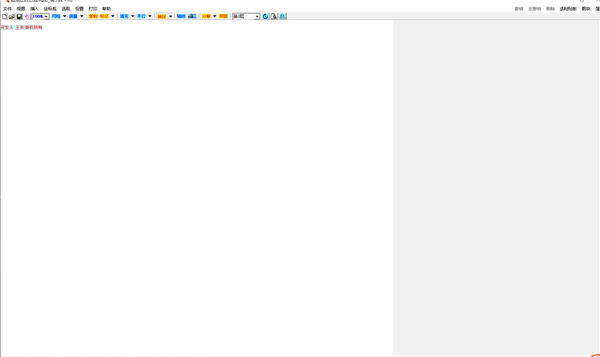
这类菜单对应一个命令,单击菜单执行相应的命令。
2、互斥选项菜单
互斥选项菜单总是成组存在,一组这类菜单构成了一系列互斥的操作选项,用户每次只能选择其一。
3、开关选项菜单
这类菜单中,每个菜单表示一个独立的操作选项,这个选项被选中或不选中,都不影响其它菜单的选取与否。
这类菜单的操作特点是:用鼠标单击其一次,就会使其处于选中状态
4、飘浮式工具栏
飘浮式工具栏也称为仿Office工具栏,它默认并不出现在屏幕上。一部分飘浮式工具栏会在进行某种操作时自动出现
5、新建文件
超级绘图王启动后会自动新建一个文件,以方便绘图。用户可以随时使用新建菜单,或者工具栏上的第一个按钮来重新建立一个新文件。
6、保存与另存
使用文件保存菜单或者工具栏上的第三个按钮,可以保存当前图形文件。使用文件另存为菜单可以将当前文件换名存盘
2、绘图区是一块供用户在上面绘制图形的“画布”,是软件的主要工作区域。绘图区固定位于主窗口客户区的左上角,但其大小可调。
3、主窗口内有一个长条形的小窗口叫做提示标签,它的作用是显示一些提示信息,如移动鼠标时可以显示当前鼠标的位置,绘图时可以显示当前所绘图形的参数,某些步骤较多的操作则提示下一步该怎么做,等等。
4、主窗口的底部是状态栏,状态栏由许多个“格”构成,每个“格”是一个小长方形区域。除最后一个格仅用于显示提示信息外,其它的格都具有控制作用。
5、操作面板的主要作用是发出绘图命令和设置绘图参数。
软件的开发目标是向用户提供一种结构简单、易学易用的CAD。它彻底抛弃了大型CAD的那种繁琐与复杂,只使用简单的概念和一看就懂的操作流程,使得没有多少计算机基础的人也可以轻松学会,是真正任何人都可用的CAD
2、功能强大
超级绘图王并没有因为追求简单而放弃性能。它的功能非常多,在二维绘图领域内,大型CAD具有功能(偏僻功能不算)超级绘图也都有,并且还更多。比如:软件不但提供了绘图功能,还提供了强大的布局定位功能,通过布局定位功能可以指示出一张大型图纸中某个图形应画在哪个位置上,对于一张结构复杂的图纸来说这一点是非常重要的,而其它大型CAD一般都没有这一功能。所以,除了建筑绘图外,超级绘图王完全可以看作是一个性能卓越的通用CAD,可以完成其它行业通用图形的绘制
3、专门针对建筑绘图进行了优化
软件有众多特点可以保证您快速绘制出所需的建筑图纸,可以说,一张建筑图纸,不论是整体布局,还是具体图形的绘制;不论是平面图、立面图,还是详图、剖面图,超级绘图王都对其提供了从头到脚的全方位支持
②轴线及轴线生墙:用户输入建筑物各部分的尺寸,软件显示建筑物各房间墙中心线的位置(轴线),用户可以参照轴线自己绘制墙体,也可以由软件自动生成某一段墙体或所有房间的墙体,从而极大地降低了平面图绘制的工作量
③标记:标嘉淦鳓能可以在一个图形的指定位置处做上记号。在定点开门、定点开窗等工作时,可以输入开门、开窗的位置与尺寸,让软件在开门、开窗处做上记号,再画门与窗时就非常方便了
④标注线:通常情况下标注线的绘制非常繁琐,而超级绘图王的标注线可以随轴线自动生成,也可以单独输入尺寸自动生成,或用鼠标控制来绘制。建筑图纸中各式各样的标注线在超级绘图王内都可以轻松生成,而且生成后还可以随心所欲地修改
⑤专业图形:建筑行业中使用频率高或者绘制难度大的图形,超级绘图王都作为内置专业图形予以提供,这些图形可以一笔绘制出来。像洗手盆、洗菜盆、座便器、小便器、塔吊等疑难图形在超级绘图王内都像画直线一样简单。即使像地暖气这样复杂的图形,也就需要几笔,绘制时间不超过5分钟
⑥填充功能:对于基础详图、楼梯详图等内部需要填充线的图形,这些填充线在正常情况下绘制相当繁琐,而超级绘图王的填充功能可以使得这类图形的绘制异常简单,并且允许用户自由地确定填充后的花纹与图案
⑦标注、常用符号与表格:超级绘图王可以非常方便地在图纸上标注文字,文字可以设置字体、字号等多种参数,并且可以自动与底部的直线(或斜线)平行。对于建筑图纸中难以输入的疑难符号(如各种钢筋符号),超级绘图王都将其收集起来放到常用符号框内,用户只需简单选用即可。对于图纸中的签字栏,不论复杂的还是简单的,不论横排的还是竖排的,超级绘图王的表格功能都可以轻松应对
2、这是软件的欢迎界面,点击下一步就可以了
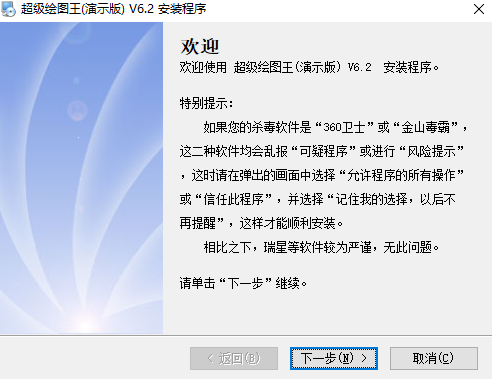
3、阅读超级绘图王的使用协议,点击我接受就可以
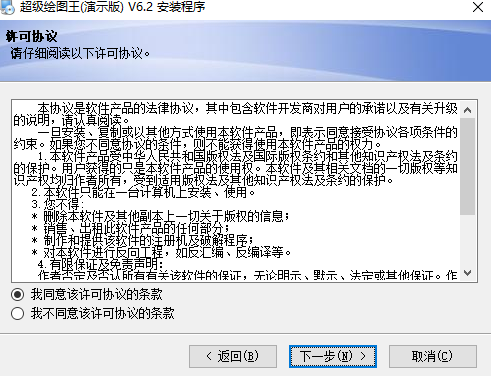
4、选择超级绘图王安装的位置,如图所示,这是默认的系统安装位置,你你可以根据自己的需要进行更改
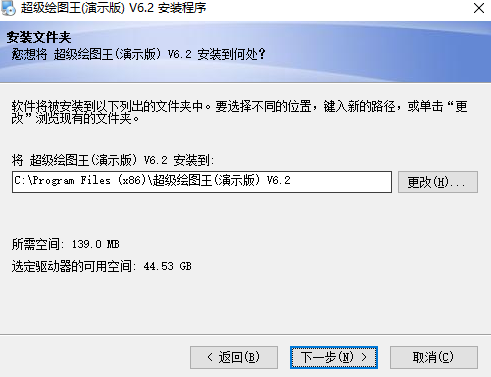
5、点击下一步系统就可以安装的,能够清楚的显示安装进度,出现查毒软件报误,点击允许就可以
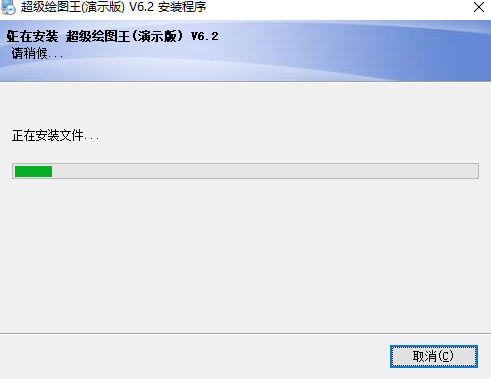
6、安装完成,点击“完成”退出软件的安装
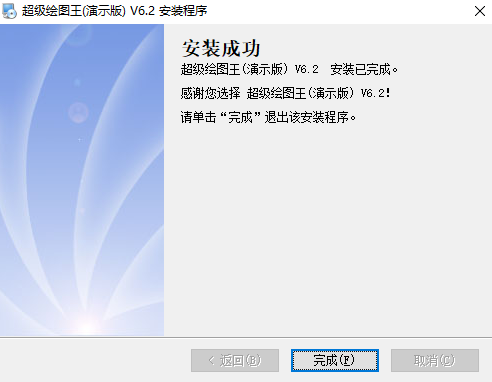
绘图功能全部集中在操作面板的二个“绘图”选项页内。“绘图1”选项页内提供了基本图形的绘制功能,“绘图2”选项页内提供了建筑专业图形的绘制功能,本章只介绍“绘图1” 选项页内的基本图形绘制。

绘图参数
适用于所有图形的通用绘图参数
对于每种基本图形,至少有线宽、线型、线颜色三个参数可以设置
绘图步骤与描述约定
绘图步骤
绘制一个图形
画点划线与虚线
点划线是由长线、间隙、短线反复重复而构成的直线,绘制时首先选中点划线按钮,此时会出现如图2-7所示的画面,用鼠标拖动画面中的长线控制块、间隙控制块或短线控制块可分别调整点划线的长线、间隙和短线部分的长度。
控制画线角度
直线、折线、点划线在其专用绘图参数中都有“角度设置”一项,这一项用来控制所画线的角度。以折线为例,其画面如图2-9所示。角度设置框内各项的含义如下
画普通矩形
选中矩形按钮并设置画线参数,然后在绘图区内,在矩形的一对对角顶点处分别单击鼠标左键,可绘制出一个矩形,如图2-11所示。
说明:如果勾选图2-10画面中的“分解”复选框,矩形绘制完后将立即分解为四条直线(四条边),当需要在绘制完后针对矩形的某条边进行单独操作时,可选择此项。
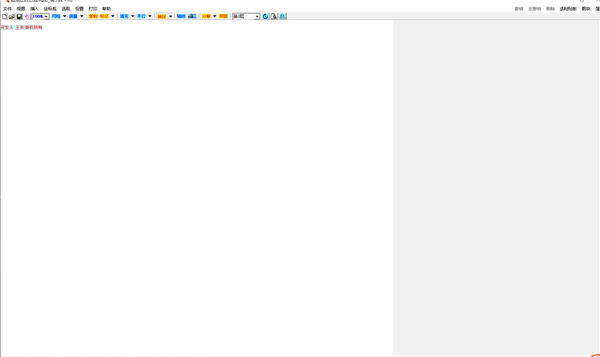
软件菜单栏
1、命令菜单这类菜单对应一个命令,单击菜单执行相应的命令。
2、互斥选项菜单
互斥选项菜单总是成组存在,一组这类菜单构成了一系列互斥的操作选项,用户每次只能选择其一。
3、开关选项菜单
这类菜单中,每个菜单表示一个独立的操作选项,这个选项被选中或不选中,都不影响其它菜单的选取与否。
这类菜单的操作特点是:用鼠标单击其一次,就会使其处于选中状态
4、飘浮式工具栏
飘浮式工具栏也称为仿Office工具栏,它默认并不出现在屏幕上。一部分飘浮式工具栏会在进行某种操作时自动出现
5、新建文件
超级绘图王启动后会自动新建一个文件,以方便绘图。用户可以随时使用新建菜单,或者工具栏上的第一个按钮来重新建立一个新文件。
6、保存与另存
使用文件保存菜单或者工具栏上的第三个按钮,可以保存当前图形文件。使用文件另存为菜单可以将当前文件换名存盘
软件构造
1、主窗口内包含菜单、工具栏、绘图区、状态栏和一些小的功能部件。2、绘图区是一块供用户在上面绘制图形的“画布”,是软件的主要工作区域。绘图区固定位于主窗口客户区的左上角,但其大小可调。
3、主窗口内有一个长条形的小窗口叫做提示标签,它的作用是显示一些提示信息,如移动鼠标时可以显示当前鼠标的位置,绘图时可以显示当前所绘图形的参数,某些步骤较多的操作则提示下一步该怎么做,等等。
4、主窗口的底部是状态栏,状态栏由许多个“格”构成,每个“格”是一个小长方形区域。除最后一个格仅用于显示提示信息外,其它的格都具有控制作用。
5、操作面板的主要作用是发出绘图命令和设置绘图参数。
软件特色
1、最简单的CAD软件的开发目标是向用户提供一种结构简单、易学易用的CAD。它彻底抛弃了大型CAD的那种繁琐与复杂,只使用简单的概念和一看就懂的操作流程,使得没有多少计算机基础的人也可以轻松学会,是真正任何人都可用的CAD
2、功能强大
超级绘图王并没有因为追求简单而放弃性能。它的功能非常多,在二维绘图领域内,大型CAD具有功能(偏僻功能不算)超级绘图也都有,并且还更多。比如:软件不但提供了绘图功能,还提供了强大的布局定位功能,通过布局定位功能可以指示出一张大型图纸中某个图形应画在哪个位置上,对于一张结构复杂的图纸来说这一点是非常重要的,而其它大型CAD一般都没有这一功能。所以,除了建筑绘图外,超级绘图王完全可以看作是一个性能卓越的通用CAD,可以完成其它行业通用图形的绘制
3、专门针对建筑绘图进行了优化
软件有众多特点可以保证您快速绘制出所需的建筑图纸,可以说,一张建筑图纸,不论是整体布局,还是具体图形的绘制;不论是平面图、立面图,还是详图、剖面图,超级绘图王都对其提供了从头到脚的全方位支持
使用说明
①实物尺寸输入:超级绘图王的大多数操作都允许设置图纸比例,然后用户可以直接输入实物尺寸,软件会自动计算出图形在图纸上的绘制尺寸。这项特性对于精确按比例绘图提供了极大地方便②轴线及轴线生墙:用户输入建筑物各部分的尺寸,软件显示建筑物各房间墙中心线的位置(轴线),用户可以参照轴线自己绘制墙体,也可以由软件自动生成某一段墙体或所有房间的墙体,从而极大地降低了平面图绘制的工作量
③标记:标嘉淦鳓能可以在一个图形的指定位置处做上记号。在定点开门、定点开窗等工作时,可以输入开门、开窗的位置与尺寸,让软件在开门、开窗处做上记号,再画门与窗时就非常方便了
④标注线:通常情况下标注线的绘制非常繁琐,而超级绘图王的标注线可以随轴线自动生成,也可以单独输入尺寸自动生成,或用鼠标控制来绘制。建筑图纸中各式各样的标注线在超级绘图王内都可以轻松生成,而且生成后还可以随心所欲地修改
⑤专业图形:建筑行业中使用频率高或者绘制难度大的图形,超级绘图王都作为内置专业图形予以提供,这些图形可以一笔绘制出来。像洗手盆、洗菜盆、座便器、小便器、塔吊等疑难图形在超级绘图王内都像画直线一样简单。即使像地暖气这样复杂的图形,也就需要几笔,绘制时间不超过5分钟
⑥填充功能:对于基础详图、楼梯详图等内部需要填充线的图形,这些填充线在正常情况下绘制相当繁琐,而超级绘图王的填充功能可以使得这类图形的绘制异常简单,并且允许用户自由地确定填充后的花纹与图案
⑦标注、常用符号与表格:超级绘图王可以非常方便地在图纸上标注文字,文字可以设置字体、字号等多种参数,并且可以自动与底部的直线(或斜线)平行。对于建筑图纸中难以输入的疑难符号(如各种钢筋符号),超级绘图王都将其收集起来放到常用符号框内,用户只需简单选用即可。对于图纸中的签字栏,不论复杂的还是简单的,不论横排的还是竖排的,超级绘图王的表格功能都可以轻松应对
超级绘图王建筑版安装方法
1、首先在3322软件站下载chaojihuituyanshi.rar文件,解压后打开chaojihuituyanshi.exe程序开始安装2、这是软件的欢迎界面,点击下一步就可以了
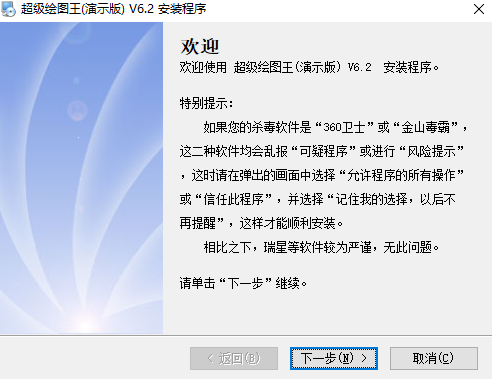
3、阅读超级绘图王的使用协议,点击我接受就可以
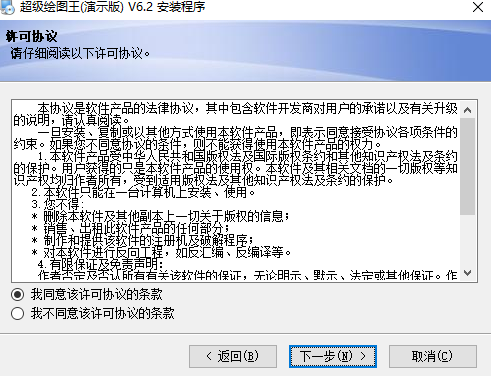
4、选择超级绘图王安装的位置,如图所示,这是默认的系统安装位置,你你可以根据自己的需要进行更改
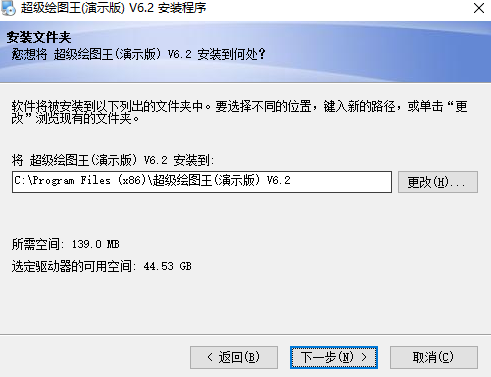
5、点击下一步系统就可以安装的,能够清楚的显示安装进度,出现查毒软件报误,点击允许就可以
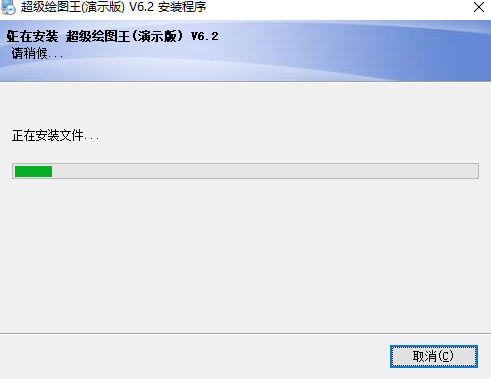
6、安装完成,点击“完成”退出软件的安装
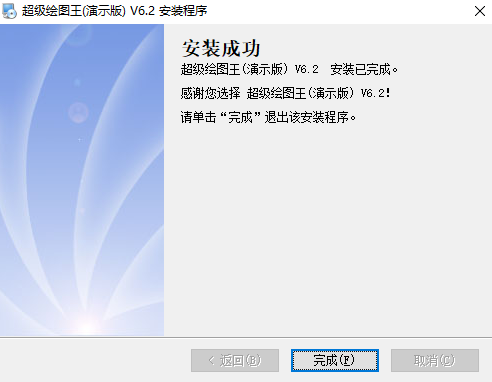
超级绘图王建筑版使用方法
绘图按钮绘图功能全部集中在操作面板的二个“绘图”选项页内。“绘图1”选项页内提供了基本图形的绘制功能,“绘图2”选项页内提供了建筑专业图形的绘制功能,本章只介绍“绘图1” 选项页内的基本图形绘制。

绘图参数
适用于所有图形的通用绘图参数
对于每种基本图形,至少有线宽、线型、线颜色三个参数可以设置
绘图步骤与描述约定
绘图步骤
绘制一个图形
画点划线与虚线
点划线是由长线、间隙、短线反复重复而构成的直线,绘制时首先选中点划线按钮,此时会出现如图2-7所示的画面,用鼠标拖动画面中的长线控制块、间隙控制块或短线控制块可分别调整点划线的长线、间隙和短线部分的长度。
控制画线角度
直线、折线、点划线在其专用绘图参数中都有“角度设置”一项,这一项用来控制所画线的角度。以折线为例,其画面如图2-9所示。角度设置框内各项的含义如下
画普通矩形
选中矩形按钮并设置画线参数,然后在绘图区内,在矩形的一对对角顶点处分别单击鼠标左键,可绘制出一个矩形,如图2-11所示。
说明:如果勾选图2-10画面中的“分解”复选框,矩形绘制完后将立即分解为四条直线(四条边),当需要在绘制完后针对矩形的某条边进行单独操作时,可选择此项。
猜您喜欢

- 电脑绘图软件
- 绘图软件,简单来说就是用来绘制图片、图纸等,通常是使用电脑来制作,例如工程绘图、设计绘图、平面绘图、三维绘图等,在日常生产中使用广泛。电脑绘图软件合集为大家整理了各行各业好用的电脑绘图工具,如Photoshop、drawio、efofex fx draw、boardmix等,支持绘制的图形多种多样,包括但不限于:流程图、人物关系图、组织架构图、思维导图、UML图、泳道图、甘特图、知识地图、软件架构图、鱼骨图等。欢迎有需要电脑绘图软件的用户挑选下载!
-

drawio绘图工具 v26.2.2 办公软件 / 109.76M
-

-
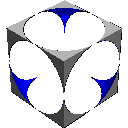
Siemens Tecnomatix RealNC官方版(3D几何绘图工具) v8.7.0 图像处理 / 525.72M
-

几何表达式(几何绘图工具) v3.3.7 辅助设计 / 23.44M
-
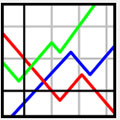
gnuplot(科学绘图工具) v5.4.8官方版 图像处理 / 39.45M
-
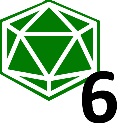
efofex fx draw(数学绘图工具) 文理工具 / 72.5M
同类软件
网友评论
共0条评论(您的评论需要经过审核才能显示)
精彩发现
换一换精品推荐
-

Maxon Zbrush 2025中文版 v2025.2 3D\CAD软件 / 2.65G
查看 -

autocad2016官方中文版 3D\CAD软件 / 1.84G
查看 -

librecad(2D cad制图软件) v2.2.1.1官方版 3D\CAD软件 / 24.44M
查看 -

UG NX 12.0中文版 3D\CAD软件 / 5.69G
查看 -

Autodesk Maya 2015中文版 3D\CAD软件 / 2.05G
查看
专题推荐
本类排行
月排行总排行




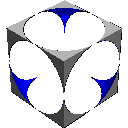

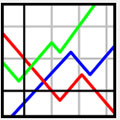
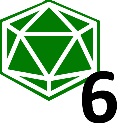



































 赣公网安备 36010602000087号
赣公网安备 36010602000087号